-
![]() Windows向けデータ復旧
Windows向けデータ復旧
- Data Recovery Wizard Free購入ダウンロード
- Data Recovery Wizard Pro 購入ダウンロード
- Data Recovery Wizard WinPE購入ダウンロード
- Partition Recovery購入ダウンロード
- Email Recovery Wizard購入ダウンロード
- おまかせデータ復旧サービス
概要:
この記事では、MAC OS XをSSDまでクローンする方法を皆さんにご紹介します。
どのpcのクーロンといえば、もっと大容量のハードドライブを換装するとか、システム更新による起動できない問題を避けるとか、外付けブータブルディスクを作成するために、システムを事前にクーロンする必要があります。クーロンを行うと、システムに何か不具合が発生しても、復元することでシステムを正常な状態に戻すことができます。
Mac用のシステムクーロンソフトといえば、EaseUS Todo Backup for Macを皆さんにお薦めします。EaseUS Todo Backup for Macを使うことで、システムを含めて、Mac全体のデータを外付けSSD/HDDまでクーロン/バックアップできます。
1.外付けハードドライブ(SSD/HDD)をMacに接続して、ソフトを開きます。
2.Fromのドロップダウンリストで、ドライブを選択します。(Mac OS Xがあるドライブ)
3.Toのドロップダウンリストで、バックアップの保存先として、外付けハードドライブ(SSD/HDD)を選択します。
4.バックアップのプロパティを設定する上で、必要に応じてファイルやフォルダを除外することができます。(システムをクーロンするため、システムファイルを除外してはいけません。)
5.最後に、startをクリックすることでMacシステムクーロンを開始します。
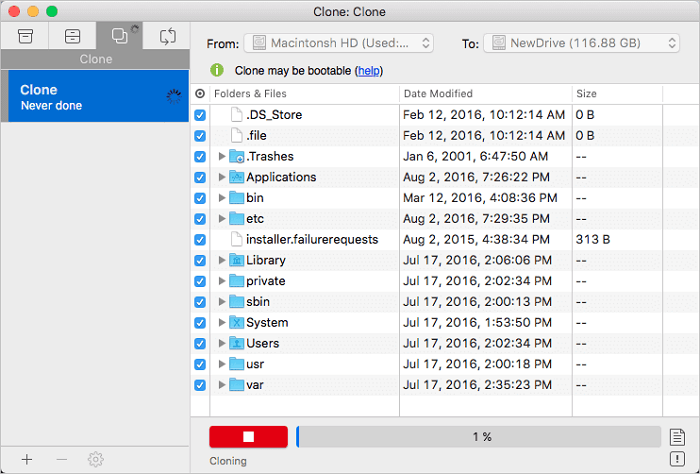
クーロンのシステムが正常に動作するためのヒント:
1.ハードドライブ(SSD/hdd)のファイルシステムがジャーナリングであることを事前確認をしてください。ジャーナリングでない場合、ディスクユーティリティでハードドライブをフォーマットしたほうがいいです。
2.プログラムを一切終了する状態でシステムクーロンを実行することをお薦めします。
システムクローンは、いろいろな場合に役に立ちますので、念のために、事前にEaseUS Todo Backup for MacでMacシステムのクーロンを取りましょう。
EaseUS Todo Backup
PCのデータのセキュリティのため、完全・自動的にバックアップを実行できるバックアップソフトでもあり、ハードディスク・OSを完璧にクローンできる高度なクローンソフトでもあります。